Η εφαρμογή υπολογιστών Teams μπορεί μερικές φορές να εμφανίζει μια ειδοποίηση που σας ενημερώνει ότι αντιμετώπισε πρόβλημα και πρέπει να επανασυνδεθεί. Όταν παρουσιαστεί αυτό το ζήτημα, η εφαρμογή δεν ανταποκρίνεται για λίγο: δεν μπορείτε να συμμετάσχετε σε συσκέψεις , η συζήτηση δεν θα ανανεωθεί και δεν μπορείτε να στείλετε μηνύματα . Αν και η ίδια η ειδοποίηση δεν αποκαλύπτει πολλά σχετικά με το τι προκάλεσε το πρόβλημα, υπάρχουν μερικοί τρόποι για να το διορθώσετε.
Διορθώστε τις ομάδες που αντιμετώπισαν πρόβλημα και πρέπει να επανασυνδεθούν
Χρησιμοποιήστε την εφαρμογή Ιστού
Αξίζει να αναφέρουμε ότι η ειδοποίηση επηρεάζει μόνο την εφαρμογή επιφάνειας εργασίας. Θα πρέπει να μπορείτε να χρησιμοποιείτε το Teams στον ιστό χωρίς προβλήματα. Κάντε μια πλήρη αποσύνδεση, ανοίξτε μια νέα καρτέλα Chrome ή Edge και μεταβείτε στη διεύθυνση https://teams.microsoft.com . Συνδεθείτε στο λογαριασμό σας.
Εκκαθαρίστε την προσωρινή μνήμη της εφαρμογής
Κλείστε εντελώς το Microsoft Teams. Για να το κάνετε αυτό, πρέπει να κάνετε δεξί κλικ στο εικονίδιο Ομάδες στη γραμμή εργασιών και να επιλέξετε Έξοδος .
Πληκτρολογήστε %appdata%\Microsoft\Teams στη γραμμή αναζήτησης των Windows και πατήστε Enter.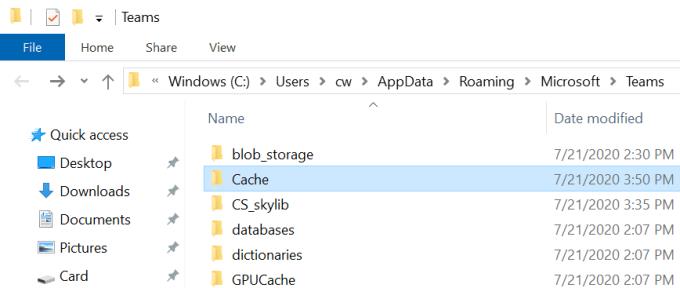
Διαγράψτε όλα τα αρχεία από το φάκελο Teams.
Στη συνέχεια, επανεκκινήστε την εφαρμογή και ελέγξτε εάν η ειδοποίηση έχει φύγει.
Ελέγξτε τη σύνδεσή σας στο δίκτυο
Βεβαιωθείτε ότι η σύνδεση δικτύου σας είναι σταθερή. Εάν χρησιμοποιείτε ασύρματη σύνδεση, μεταβείτε σε καλωδιακή σύνδεση, εάν αυτό είναι δυνατό. Ή μεταβείτε στις ρυθμίσεις του δρομολογητή σας και μεταβείτε σε διαφορετικό ασύρματο κανάλι. Επανεκκινήστε και το ρούτερ σας.
Εάν αυτή η ειδοποίηση προκαλείται από προβλήματα εύρους ζώνης , αποσυνδέστε όλες τις άλλες συσκευές που χρησιμοποιούν τη σύνδεση. Μιλώντας για εύρος ζώνης, κλείστε όλα τα άλλα προγράμματα που εκτελούνται στο παρασκήνιο. Ελέγξτε εάν παρατηρήσετε βελτιώσεις. Παρεμπιπτόντως, εάν χρησιμοποιείτε VPN , απενεργοποιήστε το και ελέγξτε εάν η ειδοποίηση έχει φύγει. Τα VPN είναι γνωστό ότι επιβραδύνουν τη σύνδεσή σας .
Επιπλέον, μην ξεχάσετε να ελέγξετε τα φίλτρα του δικτύου σας. Απενεργοποιήστε τα και ελέγξτε αν παρατηρήσετε βελτιώσεις. Πολλοί χρήστες επιβεβαίωσαν ότι διόρθωσαν αυτό το πρόβλημα απενεργοποιώντας συγκεκριμένα φίλτρα. Ίσως χρειαστεί να απενεργοποιήσετε τα φίλτρα ένα προς ένα για να εντοπίσετε τον ένοχο.
Δημιουργήστε ένα νέο προφίλ χρήστη
Εάν αυτό το ζήτημα επηρεάζει μόνο συγκεκριμένα προφίλ χρηστών, δημιουργήστε έναν νέο λογαριασμό χρήστη.
Μεταβείτε στις Ρυθμίσεις και επιλέξτε Λογαριασμοί .
Κάντε κλικ στην επιλογή Οικογένεια και άλλοι χρήστες .
Στη συνέχεια, κάντε κλικ στο Προσθήκη κάποιου άλλου σε αυτόν τον υπολογιστή .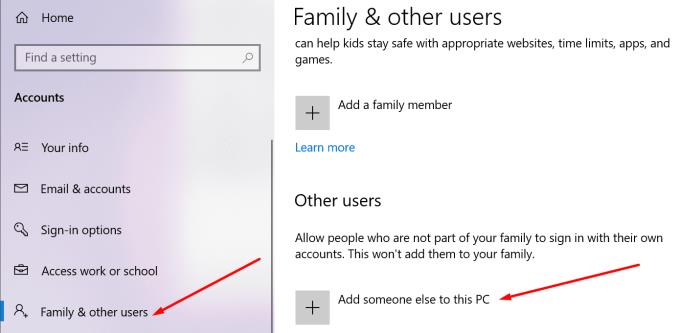
Ακολουθήστε τις οδηγίες που εμφανίζονται στην οθόνη για να δημιουργήσετε τον νέο λογαριασμό χρήστη.
Εγκαταστήστε ξανά την εφαρμογή
Εάν τίποτα δεν λειτούργησε, δοκιμάστε να απεγκαταστήσετε και να επανεγκαταστήσετε το Teams για επιτραπέζιους υπολογιστές.
Μεταβείτε στον Πίνακα Ελέγχου C και επιλέξτε Κατάργηση εγκατάστασης προγράμματος .
Στη συνέχεια, επιλέξτε Ομάδες και κάντε κλικ στο κουμπί Κατάργηση εγκατάστασης .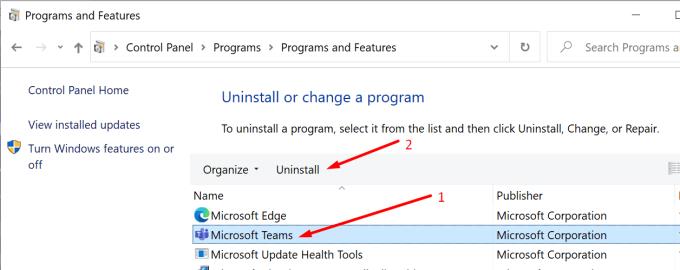
Εκκαθαρίστε την προσωρινή μνήμη της εφαρμογής εάν δεν το έχετε κάνει ήδη. Μεταβείτε στη δεύτερη λύση για να ελέγξετε τα βήματα που πρέπει να ακολουθήσετε.
Επανεκκινήστε τον υπολογιστή σας και εγκαταστήστε ξανά το Teams.
συμπέρασμα
Οι χρήστες των ομάδων παραπονιούνται για ζητήματα αξιοπιστίας δικτύου εδώ και χρόνια. Κρίνοντας από τις αναφορές των χρηστών , «Είχαμε πρόβλημα. Επανασύνδεση» είναι ένα σφάλμα που φαίνεται να εμφανίζεται αρκετά συχνά. Ενημερώστε μας εάν αυτός ο οδηγός σας βοήθησε να διορθώσετε το πρόβλημα ή, τουλάχιστον, να μειώσετε τη συχνότητά του. Μοιραστείτε τις σκέψεις σας στα σχόλια παρακάτω.

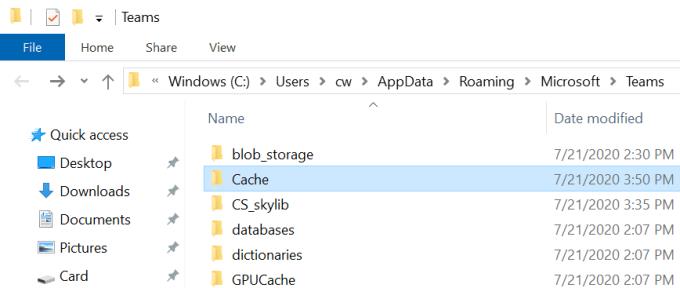
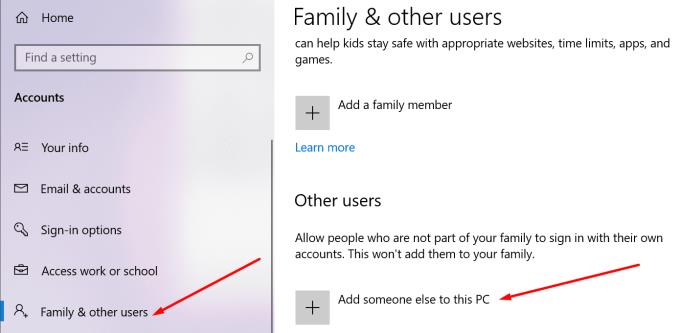
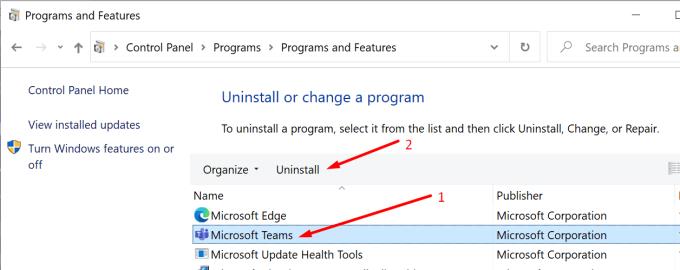




![Κωδικός σφάλματος Microsoft Teams 503 [ΕΠΙΛΥΘΗΚΕ] Κωδικός σφάλματος Microsoft Teams 503 [ΕΠΙΛΥΘΗΚΕ]](https://blog.webtech360.com/resources3/images10/image-182-1008231237201.png)










![Ο σύνδεσμος σας εκτελεί μια παλιά διαμόρφωση [Πλήρης οδηγός] Ο σύνδεσμος σας εκτελεί μια παλιά διαμόρφωση [Πλήρης οδηγός]](https://blog.webtech360.com/resources3/images10/image-339-1008190117267.jpg)











